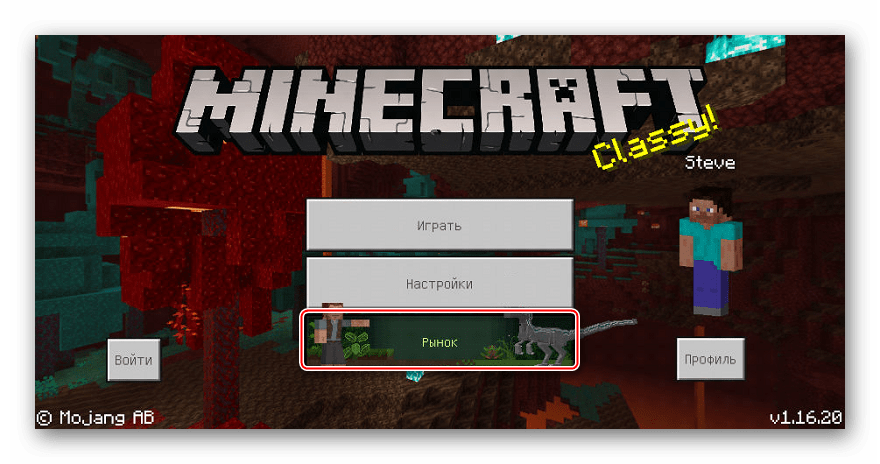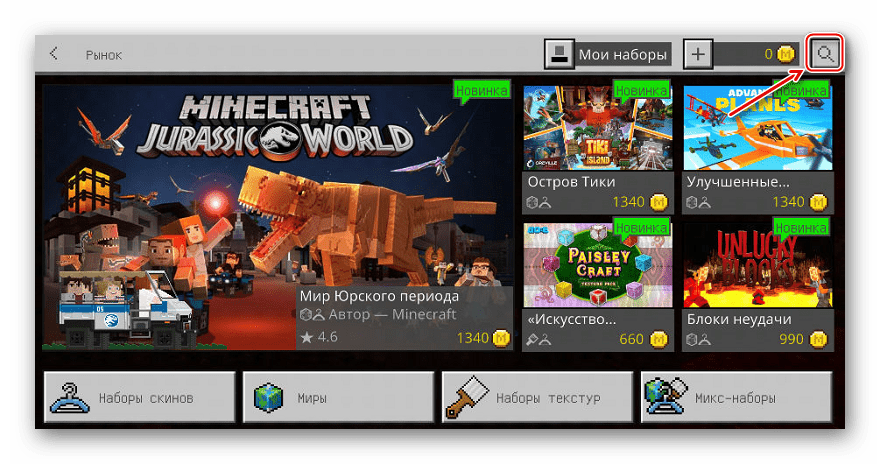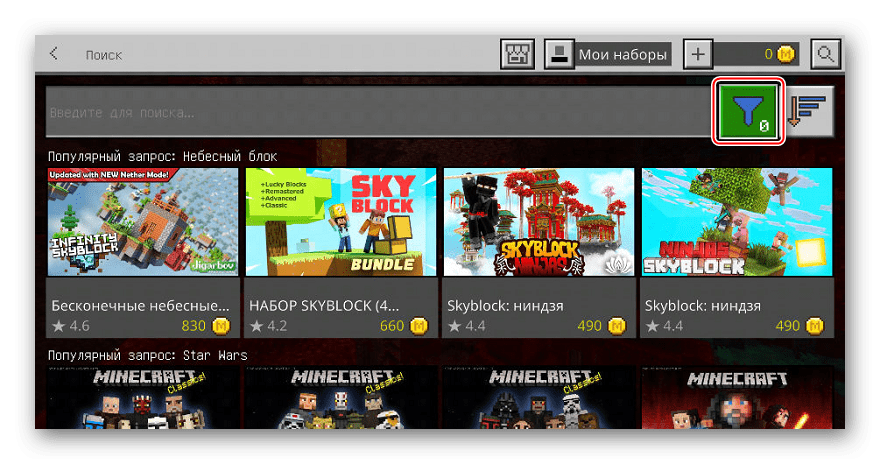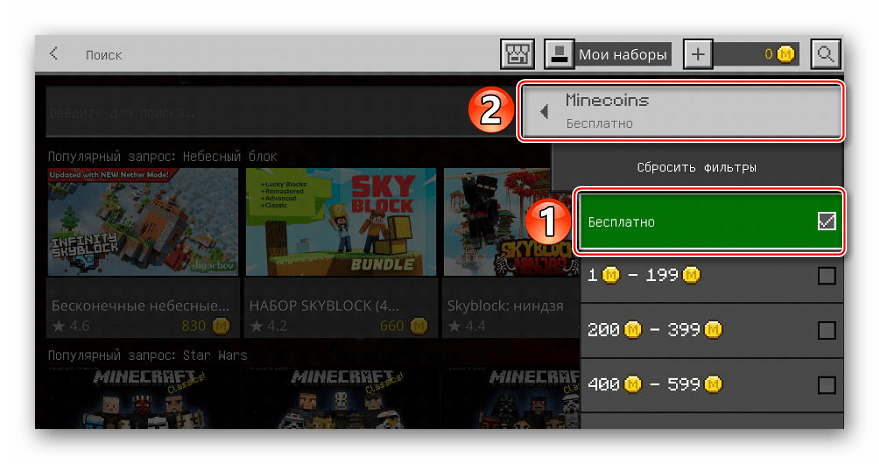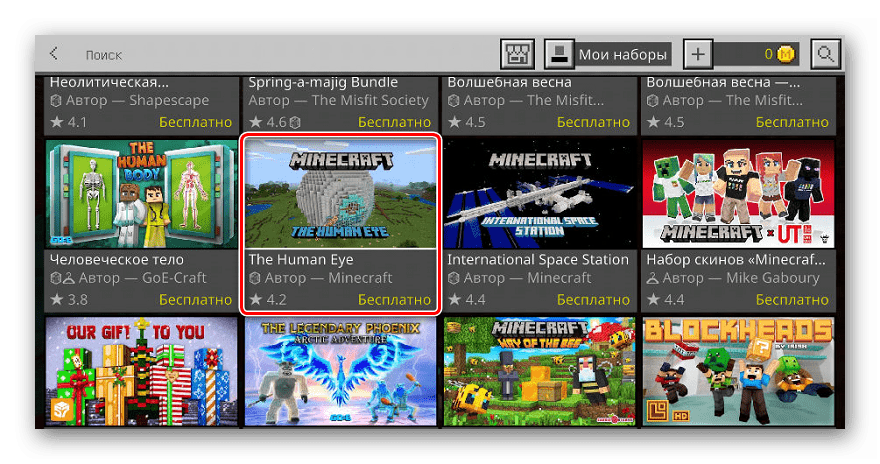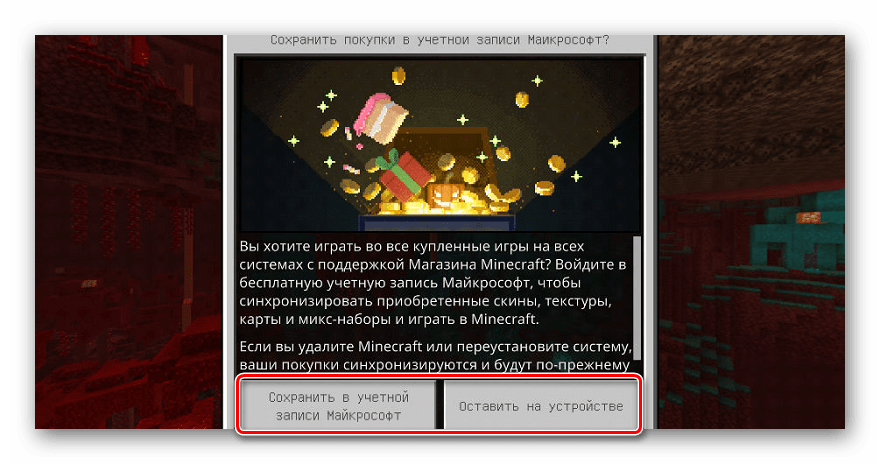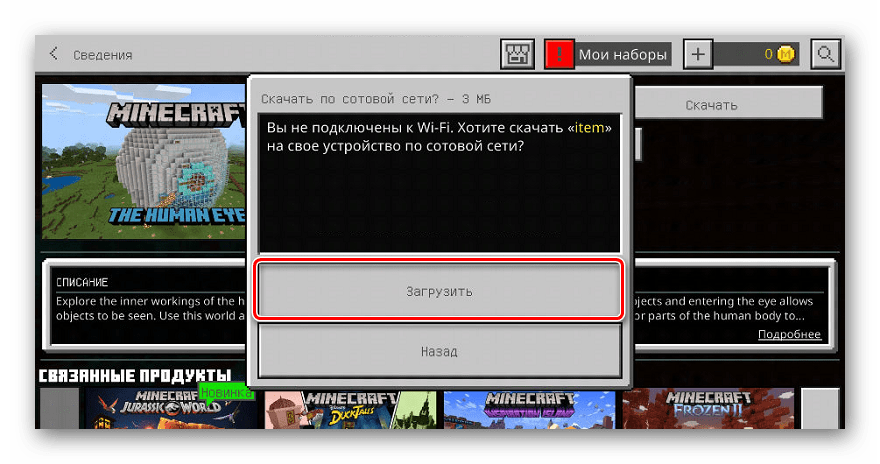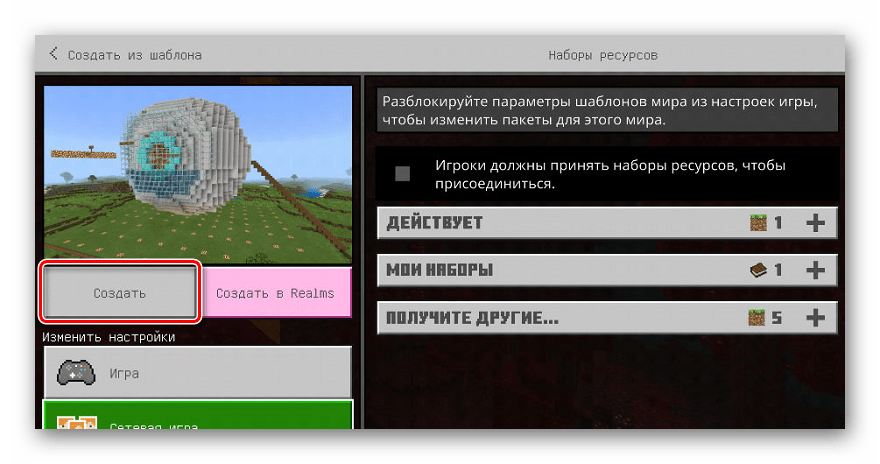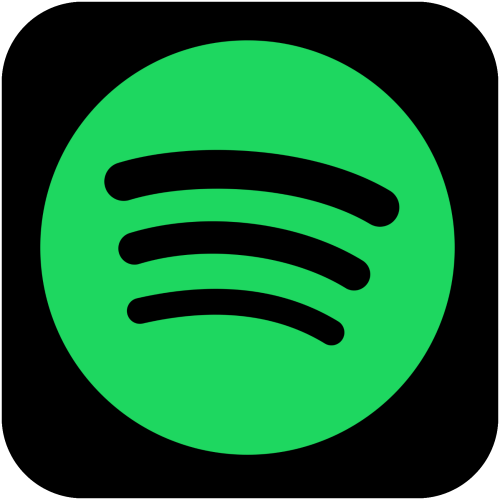Зміст
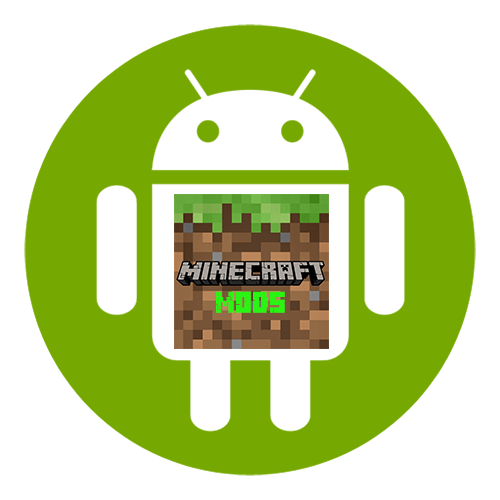
Спосіб 1: завантаження з інтернету
Урізноманітнити ігровий процес в Minecraft Pocket Edition можна за допомогою модифікацій. Головне, щоб на пристрої з Android
була встановлена повна версія гри. Створенням же модів, в основному, займаються сторонні розробники, тому в Інтернеті є багато неофіційних ресурсів, де Доповнення лежать у вільному доступі. Розглянемо, як завантажити і встановити їх на прикладі одного з таких сайтів.
- Відкриваємо сайт, тапа іконку у вигляді трьох смужок і вибираємо «моди» .
- Щоб модифікація була сумісна з грою, вони повинні бути однієї версії, тому переходимо в потрібну вкладку, в списку вибираємо відповідний мод і тиснемо»Детальніше" .
- Прокручуємо сторінку вниз. Перед посиланням на файл буде інструкція по установці модифікації.
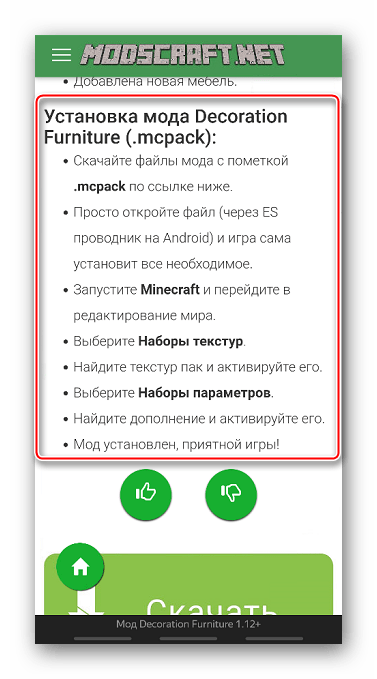
Нижче будуть Файли для завантаження. В даному випадку їх два – набір ресурсів і набір параметрів. Завантажуємо обидва і запускаємо по черзі за допомогою будь-якого файлового менеджера, тобто спочатку відкриваємо один, потім виходимо з гри і запускаємо другий файл.
- Повідомлення про те, що гра прийняла модифікації, з'явиться у верхній частині екрана. Тапа»грати" .
- В даному випадку світ вже створений, тому тиснемо значок " редагувати» праворуч від нього. Якщо збережених світів немає, тапа " створити новий» . Всі подальші дії будуть однаковими.
- У меню лівий екран прокручуємо до блоку «Додатки»
, вибираємо
" набори ресурсів»
відкриваємо вкладку
»мої Набори"
, тиснемо на модифікацію, а потім
" активувати»
.
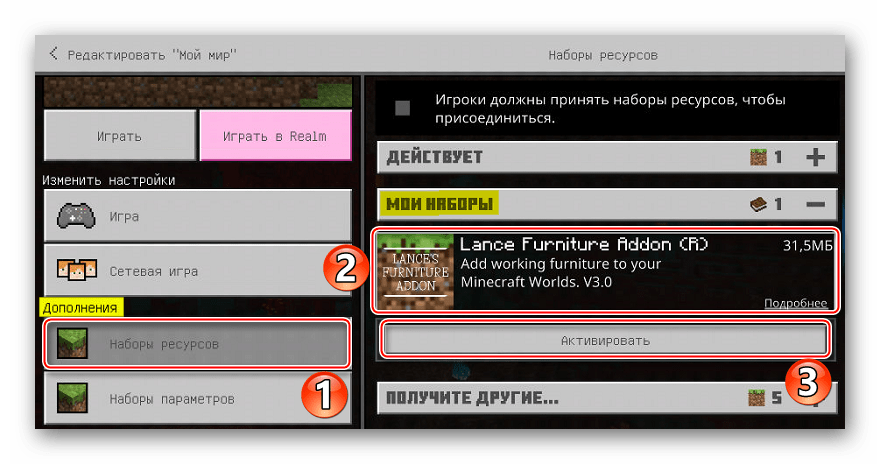
Тепер таким же чином підключаємо мод в розділі " набори параметрів» .
- Нова модифікація повинна з'явитися у вкладці»діє" обох розділів.
- Щоб завантажити гру з новими доповненнями, тапа»грати" .
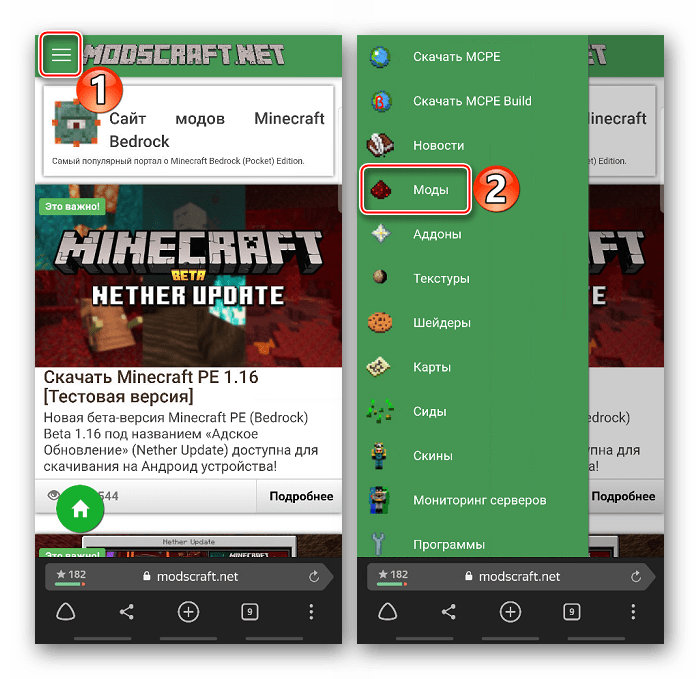
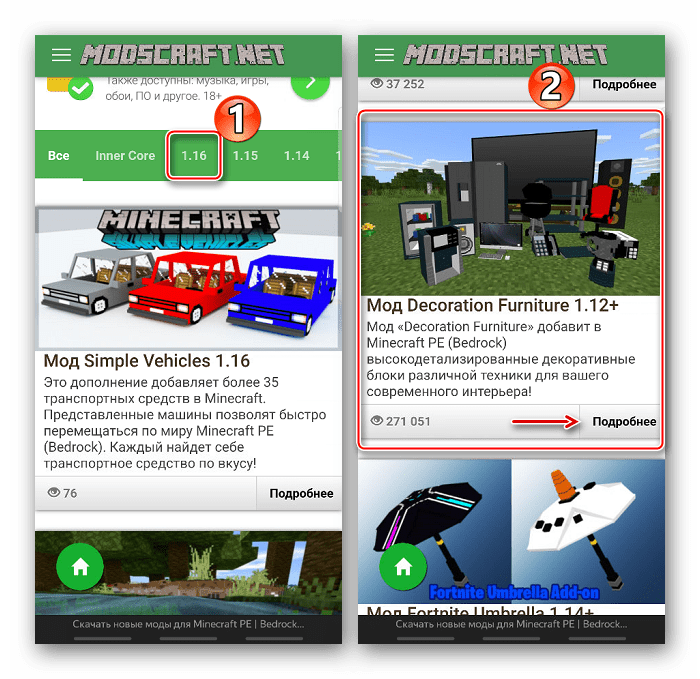
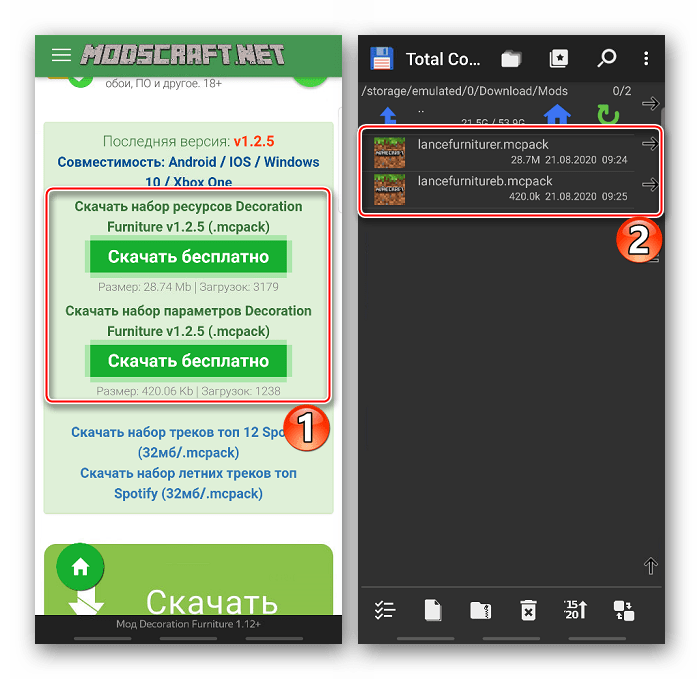
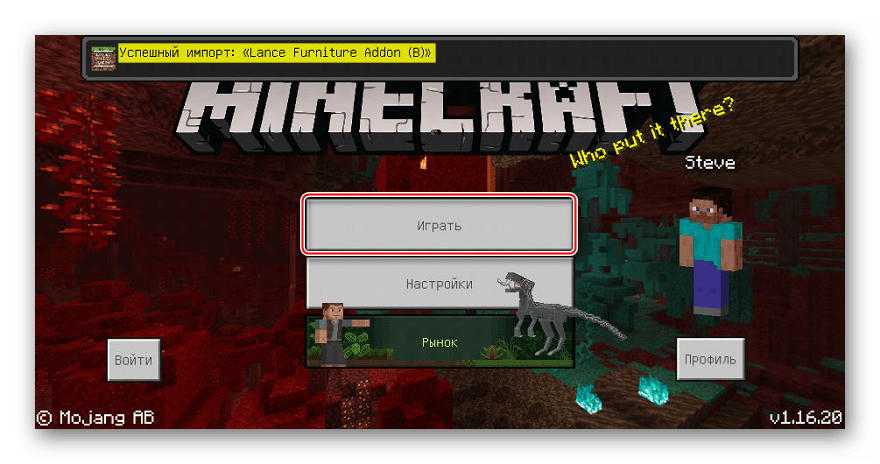
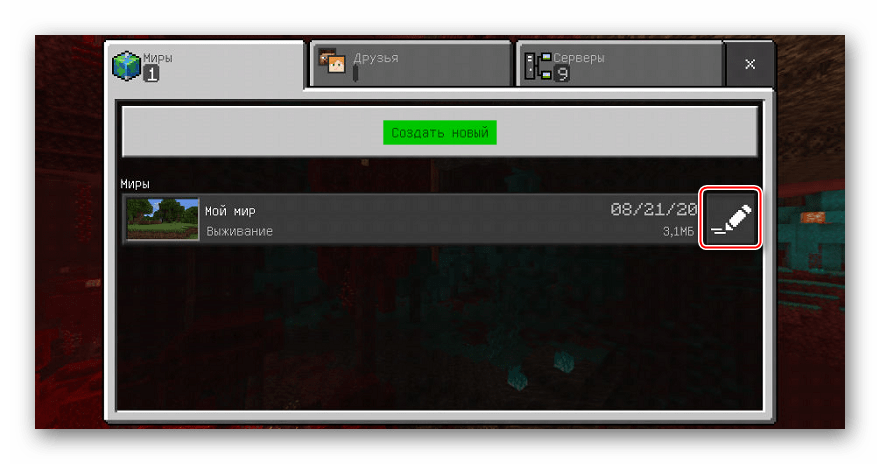
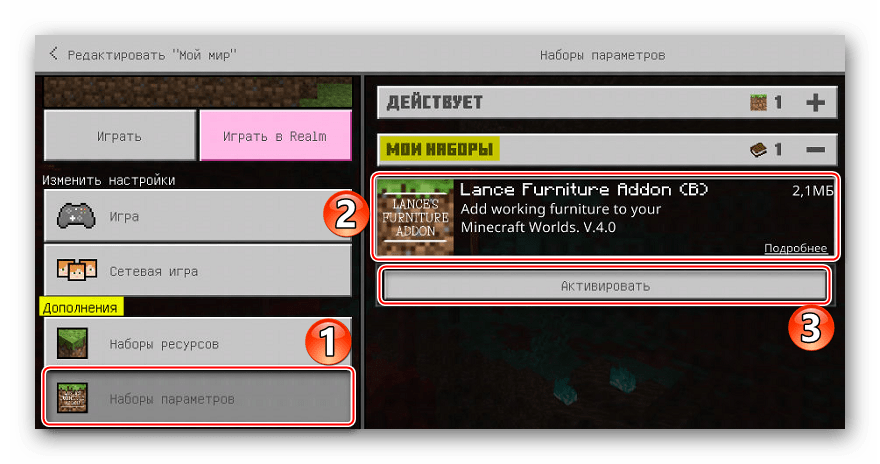
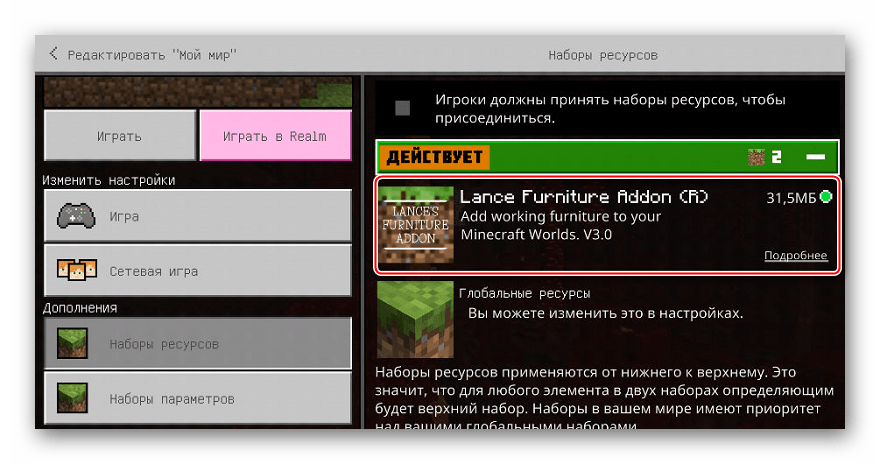
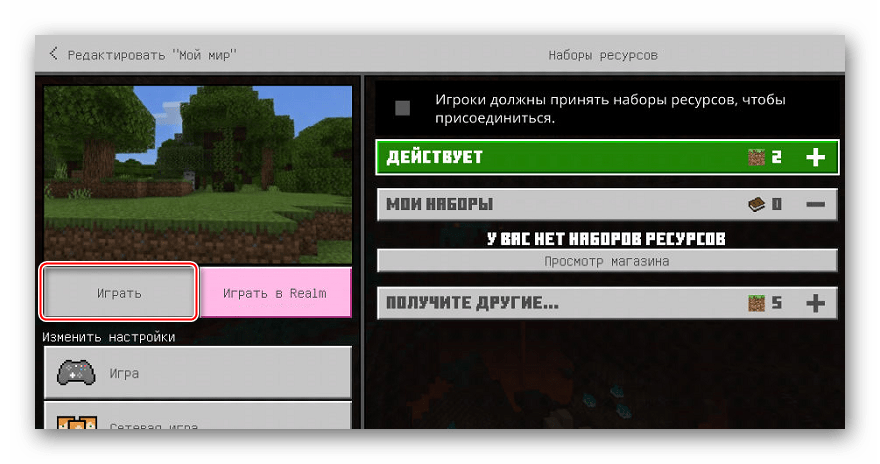
Спосіб 2: Мобільний додаток
Моди для Майнкрафт ПЕ можна завантажити і встановити за допомогою спеціальних мобільних додатків. Розглянемо, як це зробити, на прикладі MPCE Mods Master. Додаток існує за рахунок демонстрації рекламних матеріалів і підписки, що блокує частину реклами, але Всі доповнення в ньому безкоштовні.
Завантажити MPCE Mods Master з Google Play Маркета
- Запускаємо додаток, переходимо у вкладку «Mods»
, вибираємо будь-який з них і тиснемо
«Download»
.
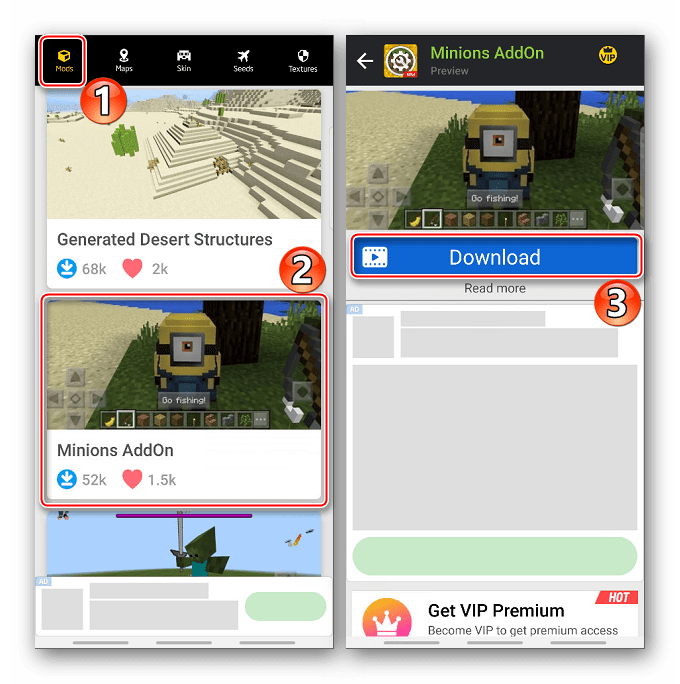
Для перегляду опису тапа «Read more» .
- Після завантаження модифікації натискаємо «Open» і в списку запропонованих додатків вибираємо Майнкрафт.
- Після запуску гри і імпорту Доповнення тиснемо»грати" .
- Тапа іконку " редагувати» або створюємо новий світ.
- Спочатку заходимо в розділ " Набори ресурсів»
і активуємо додаток.
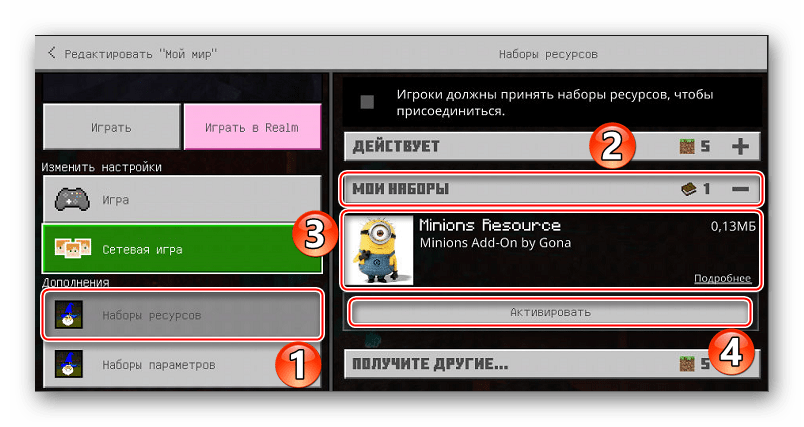
Потім включаємо його в розділі " набори параметрів» і запускаємо гру.
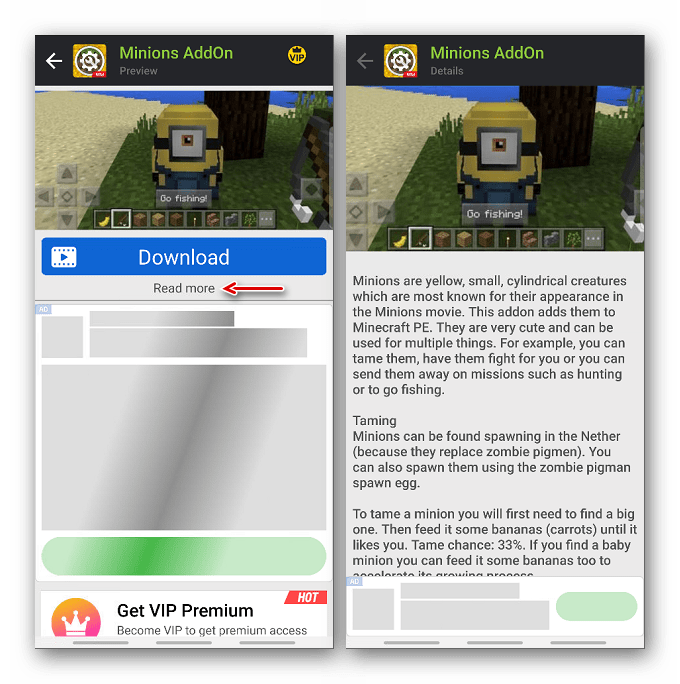
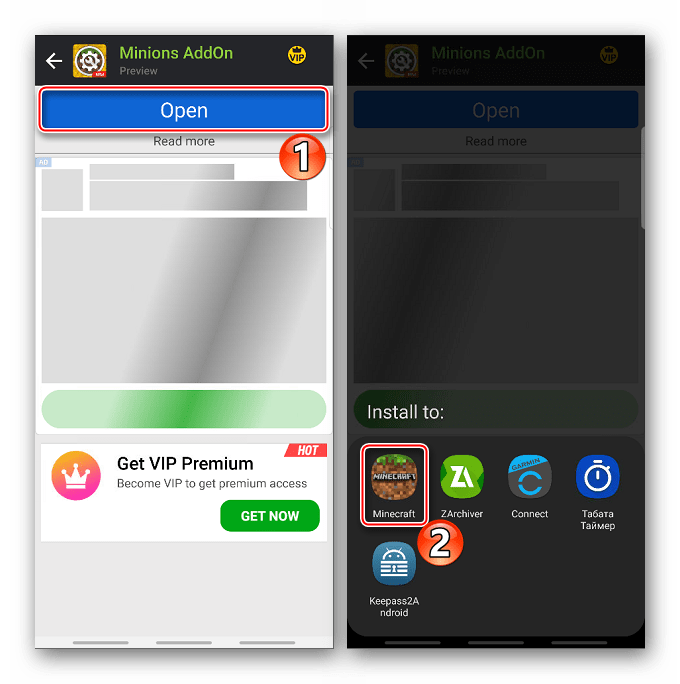
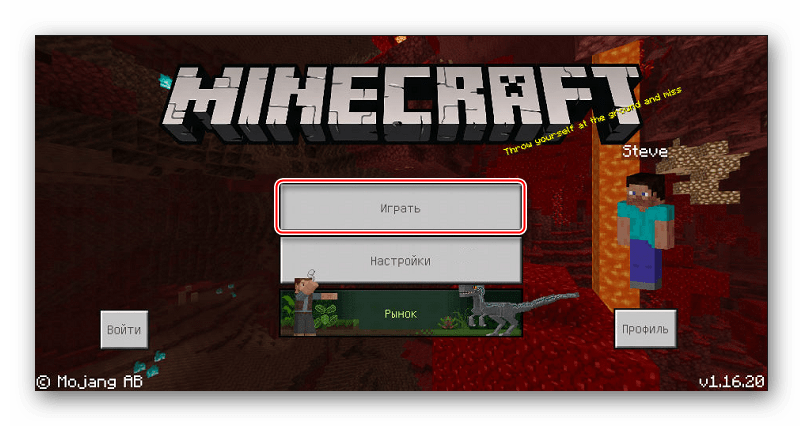
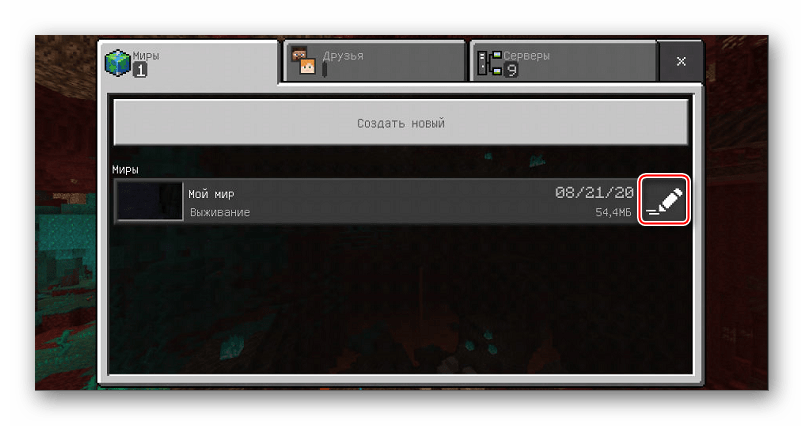
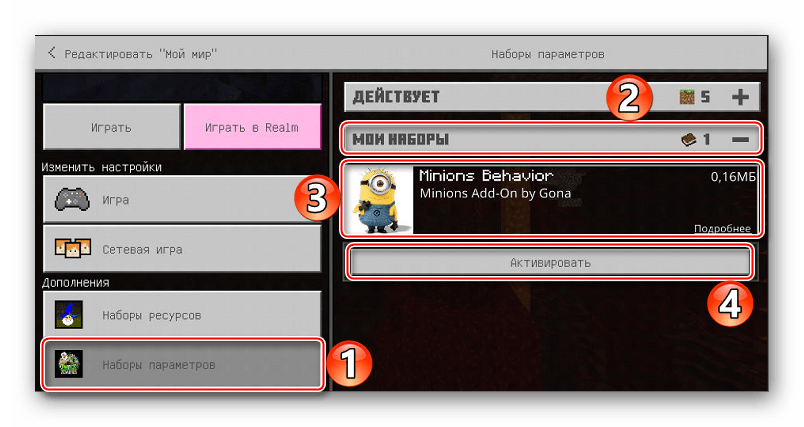
Спосіб 3: Ринок Minecraft
У Маінкрафт є власний внутрішньоігровий магазин, але майже весь контент в ньому доведеться купувати. Є тільки невеликий розділ з безкоштовними доповненнями, одне з яких ми і візьмемо як приклад.
- Запускаємо гру і на головному екрані натискаємо»ринок" .
- Тапа іконку пошуку.
- На наступному екрані тиснемо кнопку »фільтр" .
- Переходимо у вкладку «Minecoins»
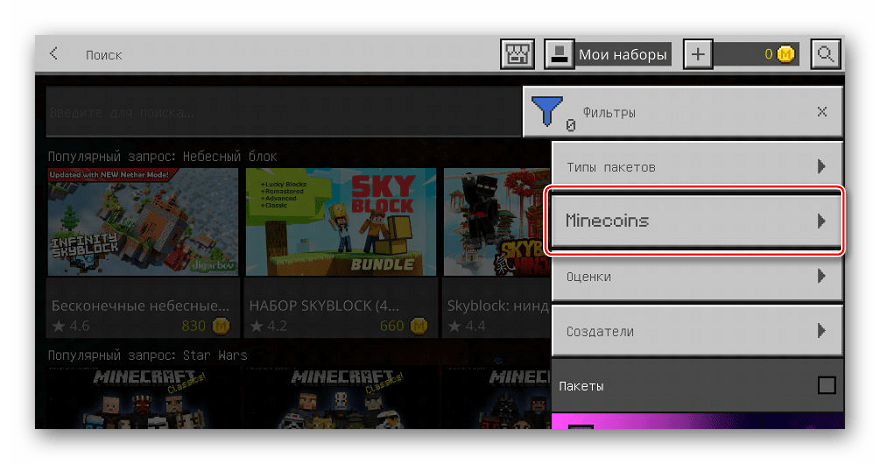
Ставимо галочку в чек-бокс навпроти»безкоштовно" і підтверджуємо вибір.
- Тепер вибираємо зі списку будь-яку модифікацію і Тапа на неї.
- Тиснемо на кнопку»безкоштовно"
.

Коли покупка буде оформлена, вибираємо місце для зберігання мода.
- Завантажуємо модифікацію.
- В даному випадку був завантажений світ, тому прямо з магазину переходимо до його створення.
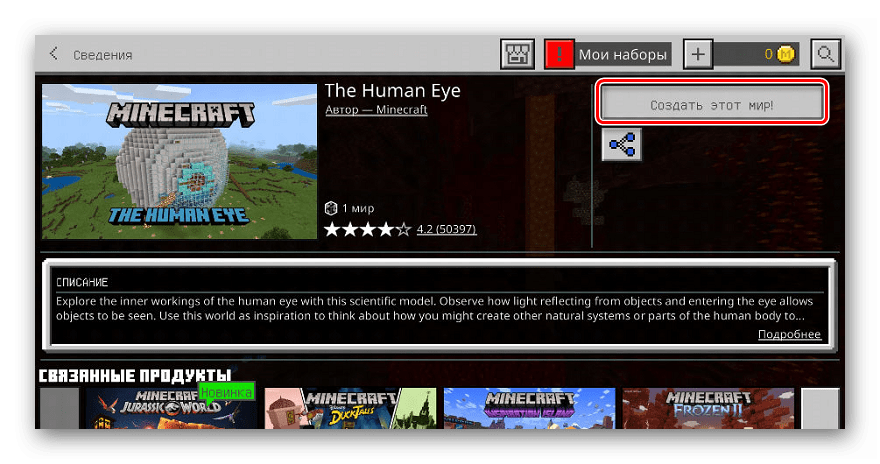
Для початку гри тапа»створити" .